
EaseUSMobiMover免注册破解版是一款内存占用少,绿色安全的IOS数据传输软件。EaseUSMobiMover可以完全免费地在iOS设备之间共享文件数据同步到iPhone/iPad,可谓是功能强大且齐全,且界面简洁明了,操作简单易上手,感兴趣的小伙伴快下载体验吧!
EaseUSMobiMover(IOS数据传输工具)是一款功能强大的IOS数据传输工具,通过EaseUSMobiMover能够传输用户的IOS设备的数据和解锁IOS设备屏幕,有需要的可以下载使用。
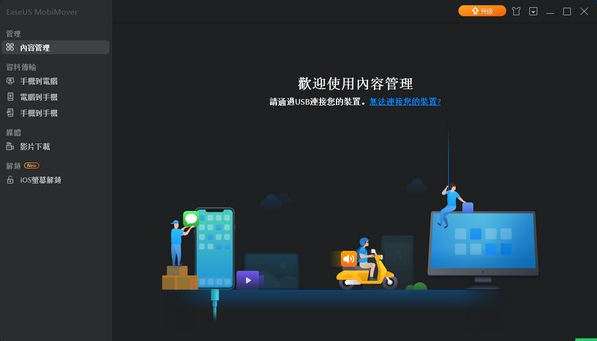
一、全方位iPhone数据传输和屏幕解锁工具
软件支持免费传输您的iPhone/iPad数据。另外,它是一个智能的iPhone屏幕解锁工具,可立即解锁iOS锁屏。
1、卓越的iPhone数据传输
作为世界上第一个完全免费的iPhone数据传输软件,它可以完全免费地备份iPhone/iPad,在iOS设备之间共享文件以及将计算机数据同步到iPhone/iPad。它可以帮助您将照片,通讯录,音乐,书籍,便笺与iOS8/9/10/11/12/13之间的设备传输。
2、删除没有密码的iOS锁定屏幕
您是否忘记了iPhone屏幕密码?别人无意设置的密码?允许您在不同情况下轻松删除锁定屏幕,包括密码,TouchID和FaceID。
二、一键式传输和管理iPhone,iPad,iPod和iCloud内容
害怕丢失设备上的照片?MobiMover可帮助您快速将数据和文件移动到任何地方。
1、从iPhone转移到iPhone
只需单击一下即可传输全部内容。
2、从iPhone转移到计算机
在几秒钟内将iPhone/iPad数据复制到计算机。
3、从计算机转移到iPhone
选择按文件夹或文件将数据移动到iPhone/iPad。
4、转码和传输
使用一个网址下载视频。同时传输和转码。
三、移除iOS萤幕锁定
它是一款简单的iPhone屏幕解锁软件,可在几分钟之内消除所有iPhone和iPad设备上的锁定屏幕。
1、完全相容
它与所有iOS设备和所有类型的锁屏完全兼容。
2、以简单的方式绕过iPhone/iPad屏幕密码
它不会花费太多时间或需要专业技能。直接连接您的设备并执行点击。您可以顺利解锁iOS设备。
四、始终保持iPhone井井有条
您完全免费的iPhone数据传输软件,可通过简单的步骤帮助您管理iPhone的内容。轻松,自由地传输,添加,删除和编辑iPhone/iPad上的项目。
通过计算机在iPhone/iPad上的当前类别下创建一个新项目。
将iPhone/iPad文件传输到另一个iPhone/iPad。
从计算机上删除iPhone/iPad上不再需要的项目。
将文件从计算机导入到iPhone/iPad。
在iPhone/iPad上更改项目后,刷新MobiMover检测到的内容。
将文件从iPhone/iPad导出到计算机。
五、没有互联网就无法观看电影吗?立即下载!
EaseUSMobiMover的视频下载器功能可以帮助您从Internet下载视频和其他类型的电影。立即欣赏您的离线电影!
六、同时传输和转码
可以自动识别视频格式,并将其转码为可以支持的格式。此过程是解决由不同格式引起的所有问题的最简单方法。
1、计算机设备
当您按下“传输到此设备”按钮时,会出现一个菜单,用于传输文件夹或单个文件。
可以传输的文件类型有:
图像文件:BMP、JPG、JPEG、PNG、GIF、TIF、TIFF
音乐文件:AAC、M4A、M4B、M4P、M4R、MP3、WAV、WMA
文件:pdf、html、epub
电影:阿维。M4V、MKV、MOV、MP4、WMV、FLV、RM
选择完成后,将显示传输类型和文件数的图片。此时,您可以按“添加”按钮继续向设备添加其他文件。完成所有选择后,您可以按右下角的“转换”按钮开始传输。
传输过程将显示当前正在传输的文件和进度。传输过程中请不要拔下USB线。
一旦传输完成,你可以在iPhone/iPad对应的应用程序中找到这些文件,例如音乐文件的“音乐”和图像文件的“照片”。
2、移动电话
当两个iOS设备需要相互传送文件时,首先用USB电缆连接到计算机,然后在左上角选择“源设备”,然后按主屏幕右侧的“传送到其他设备”按钮。
然后选择要传输的类别,如联系人、笔记、书籍、Safari书签、照片库、电影、音乐、铃声、播放列表、语音备忘录等。选择完成后,按右下角的“传输”按钮开始传输。
3、设备计算机
如果你想快速将iPhone/iPad上的照片备份到你的电脑上,只需按下主屏幕上的“传送到电脑”。按下后,您可以选择所需的备份类型。检查后,可以按右下角的“传送”按钮开始备份。
备份完成后,easeusmobimover将自动创建分类文件夹,并以分类格式存储备份文件,这比itunes方便得多。
4、自定义传输
如果您只想备份或管理iPhone/iPad中的照片、时事通讯、日历、照片、音乐、视频…等待信息,选择[自定义]功能(自定义传输)主屏幕右侧!
您可以单击左侧要管理的类别,相关内容将显示在右侧。您可以检查要备份的项目,然后按右上角的“传输”按钮进行备份。例如,下图是短信管理屏幕,可以读取或备份手机中的短信。
备份文件为HTML,可通过浏览器读取,可以不小心删除重要信息,丢失重要信息。
另外,它就像是照片和电影的一部分,可以通过按鼠标右键预览,按鼠标左键检查,然后从右上角传送到计算机,或者删除不需要的文件(在下面的红色框中),这样您就可以快速地从计算机上管理照片和电影。
音乐管理的功能也很方便。除了导入、导出和删除音乐文件之外,您还可以选择您最喜欢的歌曲并将它们添加到播放列表中,这非常方便。
1.BUG优化修改。
2.优化部分功能。

本栏目PC电脑常用软件下载合集为广大电脑新老手朋友提供电脑装机必备软件大全,包括wps办公软件、搜狗输入法、360浏览器、腾讯QQ、微信电脑版、ZIP压缩包、影音播放器等PC电脑常用软件大全,希望能帮...
下载地址
网友评论
0条评论
分类列表
相关文章